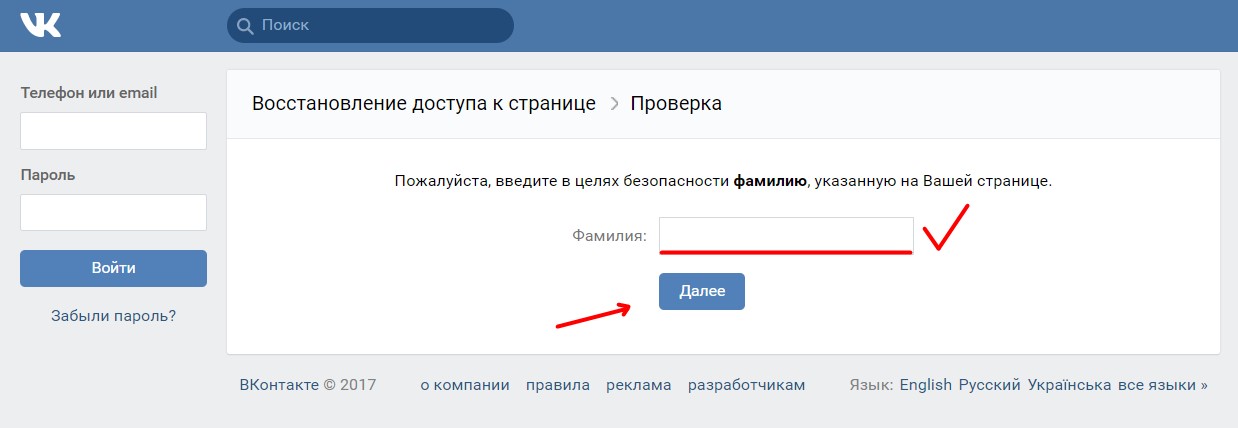Как восстановить страницу Вконтакте простым способом – инструкция
Сегодня расскажем, как восстановить страницу Вконтакте.
Причины для возвращения, как и для ухода, у пользователей могут быть самыми разными. Кто-то просто соскучился по своим виртуальным друзьям, кто-то банально забыл пароль и теперь не может войти в свой аккаунт. А кого-то по ошибке или за дело заблокировала администрация сайта. Вот мы и разберём варианты возвращения в социальную сеть.
Содержание
Если вы удалялись по собственному желанию, соблюдая все правила сайта, а через какое-то время всё-таки передумали и захотели вернуться, то сделать это можно очень легко и быстро. Для этого достаточно на главной странице Вконтакте ввести номер телефона или E-mail, которые вы привязывали при регистрации к своему аккаунту, ввести пароль и нажать кнопку «Войти».
В открывшемся окне с сообщением об удалении страницы вы должны нажать одну из двух кнопок восстановления страницы.
После этого откроется окошко, из которого, с помощью синей кнопки «Восстановить страницу», вы вновь попадёте в свой восстановленный аккаунт.
Вся информация (сообщения, фото, видео и так далее), если, конечно же, вы намерено не стёрли её, будет в целости и сохранности на вашей странице.
Шеф, всё пропало
Однако бывают случаи, когда пароль забыт, номер телефона и адрес электронной почты вы сменили, а вернуться хочется. Как же поступить в таком случае? Не думаю, что стоит заводить новую страницу и терять уйму времени на поиски друзей и полюбившихся сообществ? Главное – это не поддаваться панике, а делать всё по подсказкам в открывающихся по порядку окнах сайта.
Если помните какие-нибудь данные, с которыми проходили регистрацию на сайте, введите один из них и нажмите «Далее». После ввода предложенной капчи, напишите фамилию, указанную на вашей странице. Перед вами откроется окно, в котором вам будет предложено подтвердить принадлежность страницы, к которой восстанавливается доступ. После того, как введёте код, пришедший на ваш телефонный номер, вы должны будете придумать новый пароль для входа в свой аккаунт.
Сделав все эти действия, вы спокойно откроете свою страницу. Если же данные (телефонный номер или адрес электронной почты), с которыми вы проходили регистрацию на сайте давно уже сменились, а логин вы не помните, можно попытаться разыскать свою страницу через «поиск по людям».
Для этого в строке поиска введите имя и фамилию, под которыми вы регистрировались Вконтакте. Подберите подходящие параметры (пол, страну, город и так далее) и, если «опознали» среди предложенных профилей свой, заполните и подайте заявку администрации сайта на восстановление доступа к своей странице.
Процедура слегка нудная, но все ваши усилия не пройдут даром, а будут вознаграждены восстановлением доступа к аккаунту.
Вы не виноваты, но вас заблокировали
Самый неприятный случай, пожалуй, если ваша страница окажется заблокированной в результате взлома и рассылки с неё спама и ссылок на ресурсы сомнительного содержания. Администрация сайта проинформирует вас об этом специальной, предусмотренной в таких случаях, формой. Об этой неприятной истории будут оповещены и ваши друзья. Для решения этой проблемы вам необходимо будет просто написать в службу поддержки Вконтакте и подробно описать возникшие обстоятельства. Заблокированная страница автоматически может быть восстановлена по истечении трёх месяцев, но зачем ждать, если можно самому предпринять шаги по быстрейшему её восстановлению.
Об этой неприятной истории будут оповещены и ваши друзья. Для решения этой проблемы вам необходимо будет просто написать в службу поддержки Вконтакте и подробно описать возникшие обстоятельства. Заблокированная страница автоматически может быть восстановлена по истечении трёх месяцев, но зачем ждать, если можно самому предпринять шаги по быстрейшему её восстановлению.
🔥 Это Невероятно! Мы собрали в один каталог больше 40 крутых бесплатных игр. Вот ссылка на каталог!
Может случиться и такая беда, когда при входе в социальную сеть появляется неприятное сообщение о том, что ваша страница заблокирована, потому что, возможно, её взломали и ведут с неё активную рассылку спама. В этом же сообщении вам могут предлагать отправить СМС-сообщение на указанный телефонный номер или произвести определённую оплату за снятие блокировки. Однако не стоит спешить и выполнять эти инструкции. Попробуйте войти в свой аккаунт с какого-либо другого устройства.
Если вы не знаете, зачем нужен account, тогда читайте статью: что такое аккаунт.
Если вы беспрепятственно смогли это сделать, то, скорее всего, ваш компьютер оказался жертвой злоумышленников, его атаковали вирусы или в нём «поселилось» какое-нибудь вредоносное программное обеспечение. Избавившись от вирусов и вредных программ, вы по-прежнему сможете общаться в сети с любого удобного для вас в конкретный момент устройства.
⚡Если материал оказался полезным, тогда поделись им с друзьями в соц. сетях:«Как восстановить свою страницу в ВКонтакте?» — Яндекс Кью
ПопулярноеСообществаВконтактеВосстановление страницы вкСтраница вконтакте
Алена Шестакова ·245На Кью задали 44 похожих вопросаОтветитьУточнитьВы знаете ответ на этот вопрос?
Поделитесь своим опытом и знаниями
Войти и ответить на вопросОтветы на похожие вопросыКак восстановить страничку в ВК — 15 ответов, задан 163Z»>9 января 2019Глеб ЧерниковСоциология
531экс-редактор в Кью, социолог, люблю языки · 9 янв 2019
Если ваш аккаунт во Вконтакте был взломан, попытайтесь связаться со службой поддержки. Для этого на главной странице сайта нужно перейти по ссылке «О компании», находящейся внизу страницы. На появившейся странице в нижней части экрана в левом столбце будет находиться кнопка «Поддержка». Кликнув по ней, появится страница, на которой будет находится вкладка «Доступ к странице». Если, как вы уже сказали, все способы были перепробованы, выберите вариант «Мою страницу взломали» и далее «Написать в Поддержку». И агенты поддержки во Вконтакте решат вашу проблему.
14,7 KКомментировать ответ…Комментировать…Как восстановить страницу в ВК? — 6 ответов, задан Дмитрий БорзовМенеджмент
768Специальный корреспондент информационного агентства «Главные события» · 30 янв 2021
Доброго времени.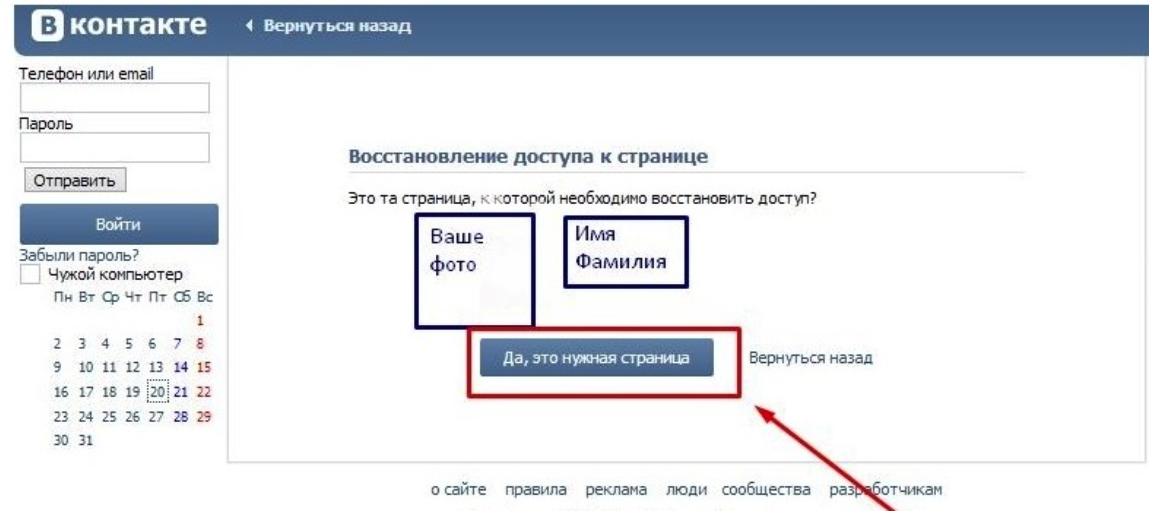 Постараюсь подробно описать все возможные способы восстановления страницы Вконтакте.
Постараюсь подробно описать все возможные способы восстановления страницы Вконтакте.
Восстановление аккаунта посредством номера телефона.
Восстановление пароля по номеру телефона возможно благодаря операции смс подтверждения. Открываем вкладку Вконтакте с главной страницей социальной сети. Нажимаем на «Забыли пароль».
Произойдет переход на вкладку для сброса пароля. В графу для ввода нужно вписать номер привязанный к странице. После этого нужно нажать «Далее».
Подтвердите свое действие вводом капчи после нажатия на кнопу «Я не робот».
Теперь нужно указать фамилию, которая установлена на странице. После этого жмем «Далее».
Перед вами должен появиться ваш профиль. У вас спросят «Это та страничка, к которой необходимо восстановить доступ?». Если все верно, остается нажать «Да, это нужная страница».
На указанный ранее номер телефона будет отправлен специальный код, который необходимо будет ввести на открывшейся странице. Затем, вам перебросит на страницу с формой для ввода нового пароля. Дважды вписываете новый пароль, а затем нажимаете по разделу «Отправить».
Дважды вписываете новый пароль, а затем нажимаете по разделу «Отправить».
После этого можете входить на страницу используя новые данные.
Восстановление аккаунта посредством электронной почты.
Для того чтобы воспользоваться этим вариантом, ранее к вашей страничке должен был быть привязан конкретный адрес электронной почты. Процесс восстановления в этом случае будет выглядеть так.
Открываем вкладку Вконтакте с главной страницей социальной сети. Нажимаем на «Забыли пароль».
На открывшейся странице есть строка «Телефон или email». А рядом будет графа в которую нужно ввести вашу электронную почту. После чего нажимайте по пункту «Далее».
Подтвердите свое действие вводом капчи после нажатия на кнопу «Я не робот».
Теперь нужно указать фамилию, которая установлена на странице. После этого жмем «Далее».
Перед вами должен появиться ваш профиль. У вас спросят «Это та страничка, к которой необходимо восстановить доступ?». Если все верно, остается нажать «Да, это нужная страница».
Если вы все сделали верно, то на вашу почту будет отправлено письмо от администрации Вконтакте для сброса пароля. В сообщении будет специальная ссылка, по которой вам и нужно будет перейти. После этого нужно будет ввести email и новый пароль, а затем нажать по кнопке «Отправить».
Восстановление аккаунта без номера телефона и почты.
Может произойти так, что у вас не будет доступа ни к номеру телефона, ни к адресу электронной почты. Такие ситуации не исключение. В таком случае можно будет восстановить пароль немного другим способом. Процесс восстановления в этом случае будет выглядеть так.
Открываем вкладку Вконтакте с главной страницей социальной сети. Нажимаем на «Забыли пароль».
Перед вами откроется страница для восстановления пароля от аккаунта. Вам нужно будет нажать на надпись «Если вы не помните данных или не имеет доступа к телефону, нажмите сюда».
В следующем шаге нужно будет вставить ссылку на вашу страницу в представленную графу. Когда вы это сделаете нажмите по пункту «Далее».
Когда вы это сделаете нажмите по пункту «Далее».
Вас перебросит на новую вкладку. На странице должен быть представлен ваш профиль. Если его там нет, то вам необходимо будет нажать по разделу «Нажмите сюда». Если же страница найдена правильно, то введите любой доступный номер телефона и нажмите по кнопке «Далее».
Для восстановления пароля, вам необходимо будет сделать фотографию в хорошо освещенном помещении, где вы будете находиться возле экрана на фоне данной заявки. Чтобы загрузить фото, нажмите по пункту «Загрузить фотографию».
Остается лишь ждать, пока администрация социальной сети Вконтакте обработает вашу заявку по восстановлению пароля от аккаунта.
ОТСКАНИРУЕМ ваш QR код для регистрации в Wechat!Перейти на t.me/Wehelpchat33,2 KКомментировать ответ…Комментировать…Как восстановить страницу вк? — 1 ответ, задан Андрей СмирновВидеоигры
7,2 KИнтересуюсь всем понемногу. По профессии аналитик в IT.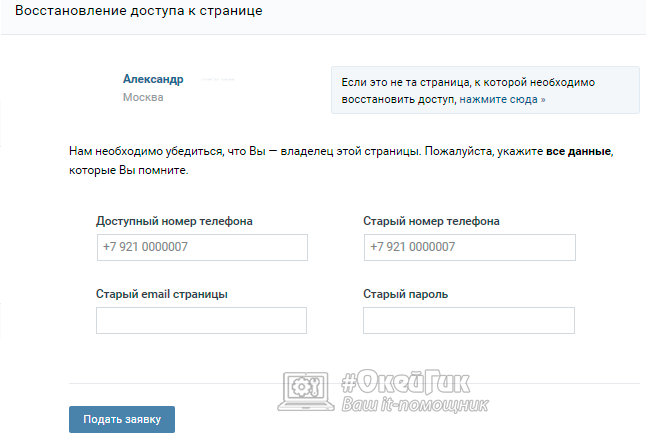 Музыкант самоучка. · 1 дек 2019
Музыкант самоучка. · 1 дек 2019
Если вы на ту страницу добавляли почту, то вместо мобильного телефона в графе логина введите почту и попробуйте зайти. Если не получается, обратитесь в службу поддержки «Вконтакте». Сделать это можно через кнопку «Забыли пароль». Там будет пункт обращения в поддержку: Если Вы не помните данных или не имеете доступа к телефону, нажмите сюда »
Там выбираете те данные, которые вам известны и ждёте решение поддержки.
Комментировать ответ…Комментировать…Как восстановить страницу в вк — 1 ответ, задан Андрей СмирновВидеоигры
7,2 KИнтересуюсь всем понемногу. По профессии аналитик в IT. Музыкант самоучка. · 14 янв 2020
Если у вас не получается зайти с помощью логина и пароля, обратитесь в службу поддержки «Вконтакте». Сделать это можно через кнопку «Забыли пароль». Там будет пункт обращения в поддержку: Если Вы не помните данных или не имеете доступа к телефону, нажмите сюда »
Там выбираете те данные, которые вам известны и ждёте решение поддержки.
Видеоигры
7,2 KИнтересуюсь всем понемногу. По профессии аналитик в IT. Музыкант самоучка. · 20 нояб 2019
Чтобы восстановить доступ к странице, от которой вы забыли пароль, нужно нажать на кнопку «Забыли пароль?», затем ввести номер телефона или электронную почту. После этого вам вышлют ссылку для восстановления пароля. Там вы смените пароль на новый и зайдёте на страницу.
Комментировать ответ…Комментировать…Как восстановить страницу в vk? — 1 ответ, задан Андрей СмирновВидеоигры
7,2 KИнтересуюсь всем понемногу. По профессии аналитик в IT. Музыкант самоучка. · 2 окт 2019
Чтобы восстановить удалённую вами страницу в социальной сети Вконтакте, нужно просто войти под теми же логином и паролем, с помощью которых вы всегда входили. Стоит отметить, что страницу получится восстановить лишь в том случае, если с момента удаления прошло не больше 6 месяцев.
Стоит отметить, что страницу получится восстановить лишь в том случае, если с момента удаления прошло не больше 6 месяцев.
Копирайтер, увлекаюсь психологией и философией. Люблю искусство и моду · 23 апр 2019
Для восстановления страницы, пройдите на сайт ВК, там введите свой логин, и если забыли пароль, нажмите- восстановить пароль.
Письмо придет на ту почту, с помощью которой вы регистрировались. И пройдя по ссылке в письме, вы создадите новый пароль.
Если Вы забыли логин, то войти на страницу можно с помощью номера телефона. Тогда при входе указываете номер и Вам придет смс с кодом.
Если с почтой или по телефону не удается восстановить страницу, то обратите в специальную службу в ВК https://vk.com/restore?act=return_page
Они запросят у Вас ссылку на страницу, а после этого фото с паспорта.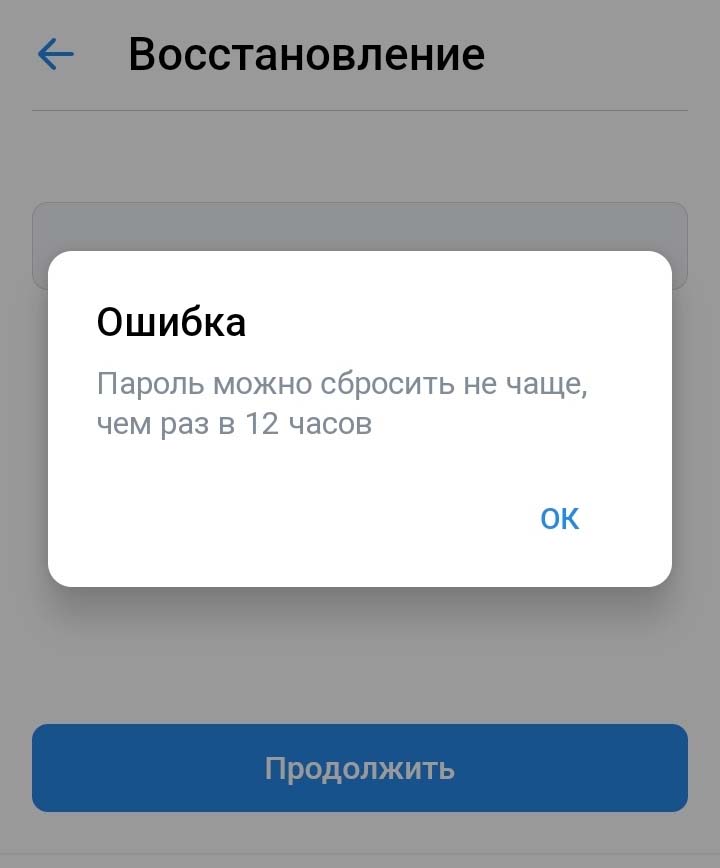
IT, Web, игры и масса других интересов · 30 дек 2018
Нужно как обычно войти в свой аккаунт по логину и паролю. На самой странице будет написано, что она удалена. Для восстановления нужно нажать на ссылку Восстановить свою страницу.
В случае потери данных учетной записи можно сбросить пароль. Для этого нужно ввести номер своего мобильного телефона. Если это невозможно, то сразу пишите в службу технической поддержки.
Комментировать ответ…Комментировать…Как восстановить страницу в VK? — 4 ответа, задан Влад220Эксперт в области ВКонтакте · 7 дек 2019
Здравствуйте, Стас! Спасибо за Ваш вопрос!
Важно! Если на Вашей странице не было настоящих фотографий, по которым можно было бы определить, что истинный владелец — Вы, то в таком случае восстановление будет невозможно!
Чтобы начать процесс восстановления страницы ВКонтакте, перейдите по специальной ссылке: vk.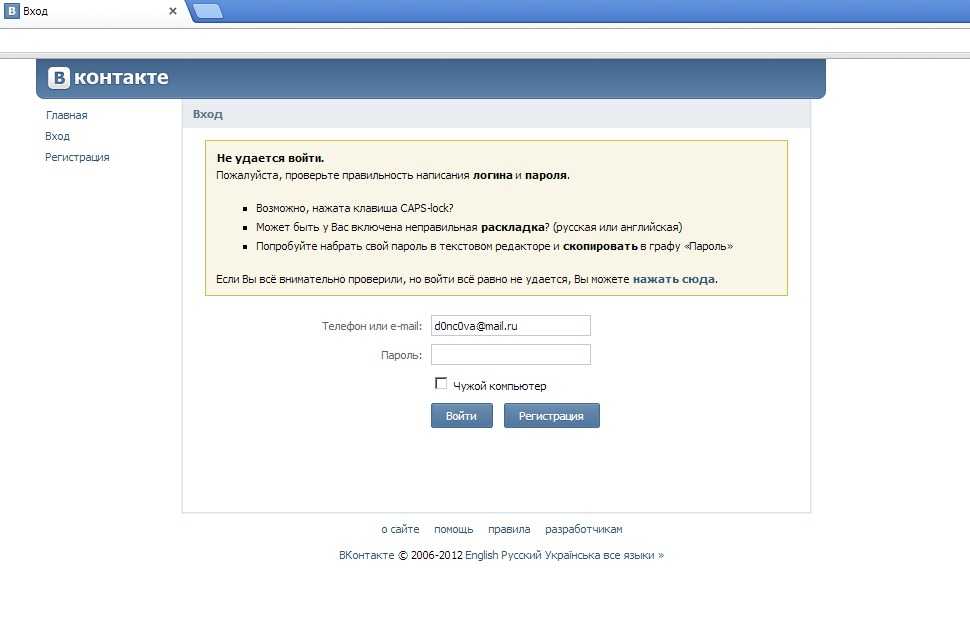 com/restore
com/restore
Далее необходимо выполнить несколько простых действий, чтобы подтвердить, что страница действительно Ваша:
- Укажите телефон или email, который Вы использовали для входа на сайт в соответствующей графе
- Ввести фамилию, которая была указана на Вашей странице
- Подтвердить, что это действительно та страница, которая нуждается в восстановлении
- Ввести доступный номер телефона для восстановления доступа, который прежде не использовался ВКонтакте для регистрации аккаунта. Но не проблема указать и тот номер, который был привязан к потерянному профилю.
- Сделайте и загрузите фотографию, сделанную на фоне заявки так, чтобы было видно Ваше лицо. Необходимо сделать качественный кадр и не забыть улыбнуться 🙂
- Сделайте и загрузите фотографию Вашего документа, удостоверяющего личность. Серия и номер паспорта никого не интересуют, их можете закрасить в любом фоторедакторе.
 Главное, чтобы были видны имя, фамилия и фотография.
Главное, чтобы были видны имя, фамилия и фотография.
- Указать комментарий. В нём важно указать любую информацию об утере Вами доступа к прежнему номеру (когда был утерян доступ и по какой причине).
60,7 KКомментировать ответ…Комментировать…как восстановить мою страничку в контакте — 3 ответа, задан Полина Б.1,4 KЕсли Вы предпочитаете анонимность, то страницу, увы, никак не восстановить. Более того, если Вашу заявку одобрят, то имя и фамилия на странице будут изменены на настоящие, что указаны в документе.
Люблю кино 🙂 · 14 дек 2018
Если речь о странице, к которой утерян пароль, то нужно при входе нажать «Забыл пароль» и следовать инструкции.
Если речь об удалённой странице, то восстановить её можно в течении 7 месяцев после удаления. Заходим на vk. com вводим свои логин и пароль, появяется сообщение о том, что страница была удалена, нажимаем кнопку «Восстановить», следуем инструкции.
com вводим свои логин и пароль, появяется сообщение о том, что страница была удалена, нажимаем кнопку «Восстановить», следуем инструкции.
Кения | Как восстановить мою страницу Facebook
Восстановление страницы Facebook обычно более утомительно, чем восстановление обычной учетной записи Facebook. Причина в том, что у него нет пароля, имени пользователя, адреса электронной почты или номера телефона, которые можно использовать для его сброса; это в основном привязано к личному кабинету администраторов. Однако, если вы потеряли административный доступ к своей странице Facebook и ищете способ восстановить его, это возможно, но требует большой работы. Если вы ищете «Как восстановить мою страницу в Facebook», это руководство поможет вам.
В зависимости от того, как вы потеряли доступ к своей странице в Facebook, вам потребуются различные методы для ее восстановления. Здесь вы узнаете, как заявить права на принадлежащую вам страницу, захватить вашу страницу у мошеннического администратора и восстановить страницу, если учетная запись администратора была взломана. Давайте погрузимся в действие!
Давайте погрузимся в действие!
Случаи, когда пользователь восстанавливает страницу Facebook
Существует несколько способов потери доступа к Странице Facebook, принадлежащей вам или вашей организации. В большинстве случаев это происходит, когда хакер захватывает вашу учетную запись и взламывает страницу. В других случаях у вас может не быть прав администратора, или администратор просто решит вытащить вас
Вот несколько случаев, когда пользователь восстанавливает страницу Facebook:
- Прошло: Если вы работаете в организации, скорее всего, вы не создавали ее страницу в Facebook. Теперь, если у вас также нет административного доступа к нему до того, как кто-то, кто это сделал, покинет организацию, вам нужно найти выход.
- Злоба: Происходит несколько вещей. Если у вас было несколько администраторов на вашей странице, и вы уволили любого из них, не лишив их административного доступа, они могут иметь неприятные последствия.

- Живая лента: Если ваша компания популярна на Facebook, но вы никогда не создавали для нее страницу, они могут помочь вам создать ее автоматически. Однако такая страница называется «Неофициальной» и не имеет администратора. Здесь вы можете заявить права на страницу и начать управлять ею.
Попросите администратора добавить вас обратно.
Видишь, не только ты; многие люди также искали «как восстановить мою страницу в Facebook».
Если вы не можете получить доступ к своей странице, первым делом проверьте, не удалил ли вас другой администратор; обычно это происходит, если у вашей страницы несколько администраторов, и один из них вытащил вас по хорошо известным им причинам.
В этом случае самое главное, что вы можете сделать, это связаться с администратором, чтобы добавить вас обратно; это должно работать, если вы знаете того, кто все еще активен на странице.
Вот что должен сделать администратор:
- Перейти на страницу Facebook (желательно в десктопном браузере)
- Выберите Параметры страницы на левой вкладке.
- Нажмите на Роли страницы
- В разделе « Назначить новую роль страницы»
- Далее нажмите Редактор и назначьте вас как
- Наконец, позвольте ему подтвердить свой пароль Facebook, чтобы завершить действие.
Как восстановить мою страницу Facebook, если администратор был взломан
Если у вас больше нет доступа к вашей странице Facebook, вам необходимо подтвердить, что ваша учетная запись или учетная запись администратора была взломана.
Страница Facebook доступна только через личный кабинет администраторов. Так что, если у вас больше нет доступа к странице, возможно, личный кабинет администратора был взломан. В этом случае вам следует узнать, как восстановить свою учетную запись Facebook или учетную запись администратора.
В этом случае вам следует узнать, как восстановить свою учетную запись Facebook или учетную запись администратора.
Восстановить учетную запись Facebook очень просто; можно перейти на страницу восстановления учетной записи ( https://www.facebook.com/hacked ) или сбросить пароль вручную, чтобы восстановить доступ к профилю.
Вы можете легко сбросить пароль, если у вас есть доступ к адресу электронной почты или номеру телефона, который вы использовали. Facebook отправит вам код аутентификации по электронной почте. Вам также может потребоваться ввести свой номер телефона на странице восстановления, чтобы подтвердить свою учетную запись.
Восстановление взломанной учетной записи Facebook может оказаться непростым делом, если хакер проник в нее достаточно глубоко. Однако наличие надежных контактов может увеличить ваши шансы.
Как только вы восстановите взломанную учетную запись, любой администратор может легко добавить вас обратно, как было сказано ранее.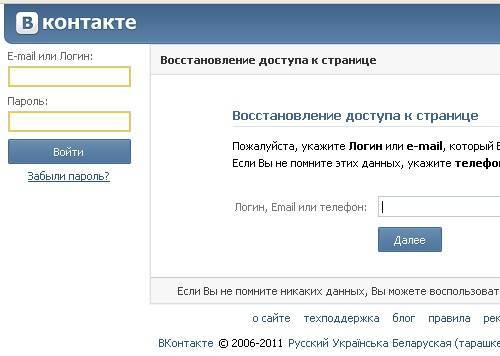
«У меня все еще нет доступа к моей учетной записи; Что я должен делать?» Узнайте, как восстановить утерянные учетные записи Facebook на Android
Как заявить права на неофициальную страницу, которая принадлежит вам
Facebook может автоматически создать страницу для вашей организации, если на нее зарегистрировалось много людей. В этом случае выполните следующие действия, чтобы заявить права на страницу и начать ее отслеживать.
- Войдите в Facebook и перейдите на страницу, которую хотите заявить.
- Если она невостребована, вы увидите тег «
- Вы также увидите сообщение « Это ваш бизнес?» Тег на странице Нажмите на ссылку
- Кроме того, в предыдущем окне вас спросят, хотите ли вы объединить страницу с существующей проверенной страницей или подтвердить ее с помощью телефонного звонка или документов.

- Выберите вариант, затем нажмите Продолжить , чтобы начать процесс восстановления.
- В зависимости от выбранного вами варианта вам придется либо объединить страницу с вашей существующей страницей (что требует минимальной проверки), либо запросить и подтвердить страницу по телефону или документам.
- Ответьте на запрос Facebook, как будет предложено.
- После завершения Facebook требуется некоторое время для обработки и подтверждения вашего запроса. Если все верно, страница теперь должна быть вашей.
Для этого вам необходимо войти в Facebook. Как только они подтвердят вашу личность как владельца бизнеса, они передадут вам право собственности на страницу.
Что делать, если на вашей странице в Facebook нет администратора
Если хакер обманным путем вынудил вас предоставить ему доступ к вашей странице, а затем удалил вас и всех остальных администраторов с вашей страницы, вы все равно можете восстановить доступ к ней с помощью Помощь Фейсбука.
Теперь, когда вы больше не являетесь администратором своей страницы, все, что вы можете сделать, это сообщить об этом в Facebook, утверждая, что кто-то нарушает вашу собственность.
Вот как восстановить мою страницу Facebook от мошеннического администратора:
- Войдите в свой профиль Facebook на рабочем столе.
- Перейдите в Справочный центр (щелкните раскрывающееся меню в правом верхнем углу и выберите Справка и поддержка,
Кроме того, вы можете позвонить по телефону https://www.facebook.com/help , чтобы напрямую посетить справочный центр.
- На левой вкладке нажмите Политики и отчеты.
- Выберите Интеллектуальная собственность, , затем
- Щелкните ссылку «заполнить эту форму» под первым абзацем
- Выберите, будете ли вы отчитываться как владелец страницы, от имени своей организации или от имени другого лица.

- Если страница принадлежит вам, вы можете выбрать «Я владелец прав».
- Теперь пришло время попытаться доказать право собственности на страницу. Заполните форму соответствующим образом, помня, что от этого зависит ваш шанс восстановить страницу. Вот типичный способ его заполнения:
- В разделе «Ваша контактная информация» заполните вашу личную информацию в соответствии с запросом.
- Когда вы дойдете до «Что из этого лучше всего описывает произведение, защищенное авторским правом?» выберите И в текстовом поле, следующем за ним, постарайтесь подробно описать, как вы потеряли страницу, а затем включите ссылку на страницу (URL).
- Теперь перейдите к «Контент, о котором вы хотите сообщить », выберите «Другое» под типом контента, о котором вы сообщаете. И в текстовое поле после него скопируйте и вставьте ссылку на страницу Facebook, которую вы хотите восстановить.

- Когда вы дойдете до «Опишите, почему вы сообщаете об этом контенте», выберите вариант, а затем предоставьте подробную информацию о нем.
- В разделе « вложений» загрузите любое вложение, которое может дополнительно подтвердить ваше право собственности на страницу.
- И, наконец, завершите свою электронную подпись, введя свое полное имя
- Нажмите Отправить !
После отправки запроса Facebook свяжется с вами по электронной почте в течение рабочего дня (или двух) и задаст вам пару вопросов для подтверждения вашего запроса.
Их ответ может отличаться и может прийти за несколько дней до его окончательной обработки. Просто продолжайте отвечать на них, и, надеюсь, они помогут вам вернуть украденную страницу.
Завершение
Восстановить страницу не так просто, как восстановить личный кабинет. Однако это не невозможно. Если хакер или мошеннический администратор завладел вашей страницей, самое высокое, что вы можете сделать, это сообщить об этом в Facebook, заявив о нарушении вашей собственности.
Однако, если администратор выгнал вас по какой-либо причине, лучшее, что вы можете сделать, это вежливо поговорить с ним об этом. В большинстве случаев обращение в Facebook может не помочь, особенно если они не могут подтвердить вашу личность.
Facebook круглосуточно остается одной из самых популярных социальных сетей. Таким образом, восстановление доступа к вашей популярной странице может быть важным товаром, чтобы ваш бизнес был известен миру.
Как восстановить и восстановить удаленные страницы и записи WordPress
Вы приложили много усилий для создания страниц и сообщений в блоге на своем сайте WordPress. Вы тщательно написали каждое слово контента, подправили дизайн, пока он не стал идеальным, и добавили красивые изображения.
Но потом что-то происходит, и вы случайно удаляете свою работу. Что вы делаете? Вы точно не захотите начинать с нуля!
Не волнуйтесь — это довольно распространенная проблема, и она вполне решаема. Итак, давайте сделаем шаг назад и посмотрим, как WordPress обрабатывает удаленные записи и страницы.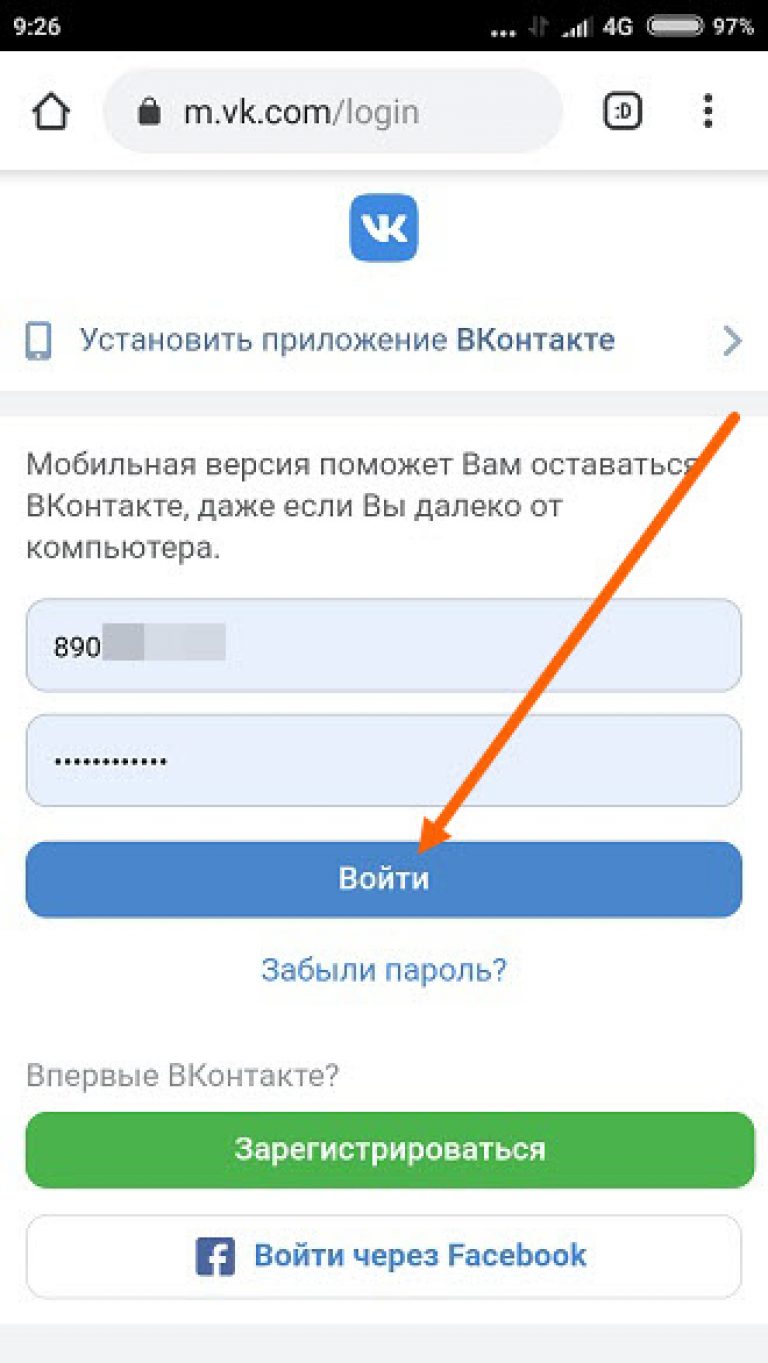 Затем мы рассмотрим несколько способов восстановления вашего ценного контента.
Затем мы рассмотрим несколько способов восстановления вашего ценного контента.
Как WordPress обрабатывает удаление страниц и сообщений
Довольно легко случайно удалить страницу или сообщение в блоге на WordPress. Возможно, вы пытались внести быстрые изменения и вместо этого нажали Добавить в корзину . Или, может быть, вы думали, что эта страница вам не нужна, а потом поняли, что она важна для вашего сайта.
Но что происходит после того, как вы отправите сообщение или страницу в корзину?
Ну, к счастью, это не исчезло сразу навсегда. После нажатия Добавить в корзину, сообщений, страниц и продуктов отправлены в папку «Корзина». Это означает, что они по-прежнему сохраняются на вашем сайте и могут быть легко восстановлены.
Однако в папке «Корзина» есть возможность безвозвратно удалить отдельные сообщения и страницы или очистить всю папку сразу. WordPress также автоматически очищает корзину каждые 30 дней. Если это произойдет, удаленный контент нельзя будет восстановить без использования внешнего метода, например резервной копии.
Если это произойдет, удаленный контент нельзя будет восстановить без использования внешнего метода, например резервной копии.
Теперь, когда вы знаете, как WordPress обрабатывает удаленный контент, давайте посмотрим, как его восстановить.
Как восстановить удаленную страницу или сообщение WordPress из корзины
Если вы отправили свою страницу или сообщение в корзину, восстановить их так же просто, как нажать несколько кнопок. Сначала перейдите к списку контента. Для сообщений вы перейдете к сообщений → Все сообщения на панели управления WordPress. Для страниц вы перейдете на страниц → Все страницы.
Там вы увидите полный список сообщений и страниц вашего сайта, по умолчанию разделенных на страницы по 20 элементов за раз. Над этим списком вы увидите четыре папки: «Все», «Опубликовано», «Черновики» и «Корзина». Нажмите на Корзина Папка.
Вы найдете список всех сообщений или страниц, которые были отправлены в корзину, а также информацию о каждом из них, например, об авторе и дате последнего изменения.
Если вы хотите восстановить одну страницу или запись, наведите на нее курсор и выберите появившуюся опцию Восстановить . Но будь осторожен! Кнопка Восстановить находится рядом с опцией окончательного удаления сообщения.
Чтобы восстановить несколько сообщений или страниц одновременно, установите флажок рядом с каждым из них, который вы хотите восстановить. Затем под Массовые действия В раскрывающемся списке выберите Восстановить и нажмите кнопку Применить .
Чтобы выбрать и восстановить все сообщения и страницы, отображаемые на экране, установите флажок рядом со словом Заголовок. Затем в раскрывающемся списке Массовые действия выберите Восстановить и нажмите кнопку Применить .
И все! Теперь вы увидите свой пост или страницу на внешнем интерфейсе своего сайта и сможете редактировать его в бэкэнде, как обычно.
Как восстановить удаленную страницу или сообщение WordPress с помощью плагина резервного копирования
Но что, если вы случайно удалили свою страницу или сообщение навсегда? Ну, к сожалению, нет возможности восстановить его напрямую через WordPress. Но если у вас есть недавняя резервная копия вашего сайта, вы можете использовать ее для восстановления своего контента.
Резервное копирование всегда должно быть частью процессов вашего сайта, потому что оно полезно, если ваш сайт взломан, вы хотите перейти к новому хостинг-провайдеру или вы совершите ошибку. И хотя есть несколько плагинов резервного копирования WordPress, которые вы можете выбрать, Jetpack VaultPress Backup — идеальное решение для таких случаев.
Почему? Потому что он сохраняет копию вашего сайта каждый раз, когда вы вносите изменения, поэтому вы всегда можете восстановить последнюю версию своего сообщения или страницы (а не ту, что была вчера или на прошлой неделе).
Вот как восстановить удаленную страницу или публикацию с помощью VaultPress Backup:
1. Войдите в свою учетную запись WordPress.com и выберите сайт, над которым вы работаете.
Войдите в свою учетную запись WordPress.com и выберите сайт, над которым вы работаете.
2. Перейдите к Jetpack → Журнал активности .
3. Найдите экземпляр, в котором вы удалили свою страницу или сообщение. Вы можете либо прокручивать вниз все свои действия, пока не найдете их, либо фильтровать на основе Сообщений и страниц. Вы можете легко определить удаленную публикацию или страницу по ярко-красному значку и тексту «Пост в корзину» под названием страницы.
4. Нажмите кнопку Восстановить справа от действия. Затем вам нужно будет выбрать, что восстанавливать. Вы можете восстановить полную резервную копию своего сайта, но в этом случае вам просто нужно выбрать WP-Content Directory и базу данных сайта . Ограничивая количество восстанавливаемых файлов, вы ускоряете весь процесс. Нажмите Подтвердить восстановление.
5. Теперь появится индикатор выполнения, который позволит вам отслеживать состояние восстановления резервной копии. Вы также получите электронное письмо после завершения восстановления. Точное время зависит от размера вашего сайта и файлов, которые вы восстанавливаете.
Вы также получите электронное письмо после завершения восстановления. Точное время зависит от размера вашего сайта и файлов, которые вы восстанавливаете.
И это так просто! Ваша удаленная страница или сообщение вернутся на свое место.
Как восстановить удаленную страницу или публикацию с помощью мастера резервного копирования cPanel
Если вы не используете плагин резервного копирования WordPress для регулярного сохранения своего сайта, надежда еще не потеряна — ваш хостинг-провайдер может делать резервные копии от вашего имени. Обратите внимание, что это зависит от хоста, который вы используете, и плана, который вы приобрели.
Если ваш хостинг-провайдер использует cPanel, вы можете восстановить резервную копию, выполнив следующие действия:
1. Войдите в свою cPanel, используя учетные данные, которые вы установили на своем хосте. Там вы увидите множество вариантов, которые вы можете выбрать, а также значки для каждого из них. Эти параметры разделены на категории в зависимости от функциональности, которую они обеспечивают.
2. Найдите раздел Files и нажмите Backup Manager.
3. Там вы увидите три варианта: резервное копирование cPanel, восстановление файлов и мастер резервного копирования cPanel. В этом случае нажмите Мастер резервного копирования — этот инструмент просто выполнит процесс восстановления за вас.
4. В открывшемся окне нажмите Восстановить.
5. Затем вы можете выбрать типы файлов, которые хотите восстановить. В этом случае вам нужно будет выбрать Home Directory и баз данных MySQL.
6. Нажмите Выберите файл и выберите файл резервной копии, который вы хотите восстановить. Нажмите Загрузить , чтобы полностью восстановить свой сайт.
Однако помните, что это восстановит ваш сайт точно в том состоянии, в котором он был во время резервного копирования. Таким образом, если ваша последняя резервная копия была сделана три дня назад, вы потеряете все изменения, сделанные между этой датой и сегодняшним днем.
Как восстановить удаленную страницу или публикацию с помощью кэша Google
Хотя проще всего восстановить навсегда удаленную страницу или публикацию с помощью резервной копии, вполне возможно, что вы читаете это, не имея под рукой сохраненной копии своего сайта. К счастью, у вас есть еще несколько вариантов, которые вы можете попробовать.
Один из этих вариантов — найти кешированную версию вашей страницы или пост с кешем Google. Видите ли, Google делает снимок многих страниц, которые он индексирует и показывает в результатах поиска, поэтому он может отображать контент, если эта страница по какой-либо причине недоступна.
Чтобы восстановить удаленную страницу или запись с помощью кеша Google, выполните следующие действия:
1. Найдите запись или страницу в результатах поиска Google. Обратите внимание, что этот метод зависит от того, индексируется ли ваш URL-адрес, поэтому, если он был создан недавно, он может не отображаться.
2. Рядом с URL-адресом страницы нажмите на появившиеся три точки, затем нажмите Кэшировано.
3. Теперь вы увидите кешированную версию этой страницы вместе с такой информацией, как дата и время создания моментального снимка.
В качестве альтернативы, если вы знаете URL-адрес страницы, которую хотите восстановить, вы можете ввести «cache:» перед страницей в Google (например, «cache:https://jetpack.com»).
Теперь вы можете использовать текст и изображения на странице, чтобы воссоздать их с помощью редактора WordPress на своем сайте. Хотя это не восстанавливает автоматически всю страницу, по крайней мере, вы можете получить доступ к содержимому.
Как восстановить содержимое удаленной страницы с помощью Archive.org
Если ваша страница или сообщение не были кэшированы Google, у вас есть еще один способ восстановить их: Archive.org.
Интернет-архив — это некоммерческая база данных, полная снимков веб-сайтов и другого контента. Возможно, вы сможете найти копию своей страницы или публикации, используя эту базу данных. Вот как:
1.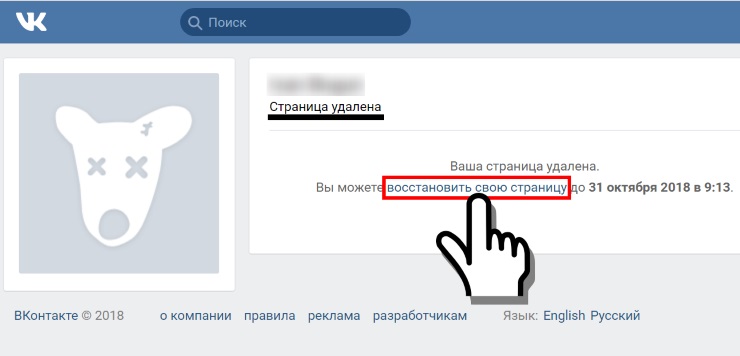 Перейдите на https://archive.org/ и введите URL-адрес страницы или публикации в поле поиска.
Перейдите на https://archive.org/ и введите URL-адрес страницы или публикации в поле поиска.
2. Там вы увидите календарь с кружками, помечающими даты создания моментальных снимков этого URL-адреса. Выберите тот, который вы хотите просмотреть.
3. Когда вы нажимаете на дату, вы даже можете увидеть параметры времени. Если вы это сделаете, выберите время, которое вы хотите просмотреть.
4. Затем вы точно увидите, как страница или запись выглядели в этот день и время. Вы можете использовать содержимое и изображения здесь, чтобы воссоздать страницу в WordPress.
Помните: не все потеряно
Если вы случайно удалили страницу или запись, не паникуйте! Скорее всего, вы сможете восстановить его полностью. Если страница находится в вашей корзине WordPress, все, что вам нужно сделать, это нажать несколько кнопок, чтобы восстановить ее.
Если вы навсегда удалили свой пост или страницу, лучше всего восстановить резервную копию. Вы можете сделать это, используя любую резервную копию, которая у вас есть, будь то плагин резервного копирования или ваш хостинг-провайдер. Это, безусловно, лучший вариант, потому что с вашей стороны не требуется дополнительной работы.
Это, безусловно, лучший вариант, потому что с вашей стороны не требуется дополнительной работы.
Однако, если у вас нет доступной резервной копии, вы можете восстановить содержимое этой страницы или публикации с помощью Google Cache или архива, такого как Archive.org. Но помните, вам нужно полностью воссоздать страницу.
Это отличный пример того, почему резервное копирование в реальном времени так ценно! С помощью плагина резервного копирования WordPress, такого как Jetpack VaultPress, вы можете всего за несколько кликов восстановить копию своего сайта до точного состояния, в котором оно было непосредственно перед удалением страницы. Ваш сайт всегда сохраняется.
Готовы защитить свой сайт? Начните работу с резервным копированием VaultPress.
Часто задаваемые вопросы об удалении WordPress
Если у вас есть дополнительные вопросы, ознакомьтесь со следующими ответами ниже или прочтите документацию WordPress в папке «Корзина».
Как удалить записи и страницы WordPress?
Есть несколько способов удалить сообщения и страницы, намеренно или случайно.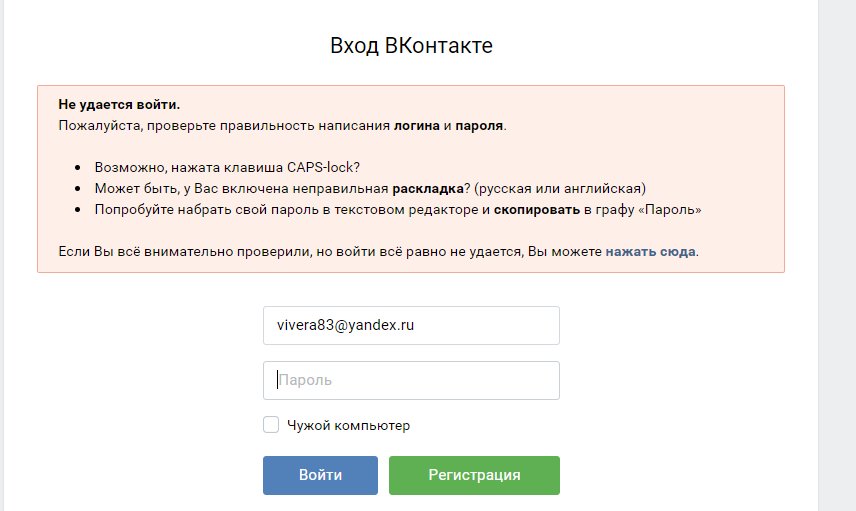 Первый — через редактор WordPress, когда вы создаете или изменяете свою страницу. Просто щелкните значок шестеренки в правом верхнем углу страницы, чтобы просмотреть все параметры, затем нажмите кнопку Переместить в корзину в разделе Статус и видимость .
Первый — через редактор WordPress, когда вы создаете или изменяете свою страницу. Просто щелкните значок шестеренки в правом верхнем углу страницы, чтобы просмотреть все параметры, затем нажмите кнопку Переместить в корзину в разделе Статус и видимость .
Второй способ — перейти на страниц → Все страницы 9Сообщения 0017 или → Все сообщения в панели управления WordPress. Наведите указатель мыши на публикацию, которую хотите удалить, и нажмите появившуюся опцию Корзина . Или выберите несколько сообщений или страниц и выберите Переместить в корзину в раскрывающемся списке Массовые параметры в верхней части страницы.
Страницы и сообщения WordPress удаляются навсегда?
Это зависит. Когда вы перемещаете сообщение или страницу в корзину, они по-прежнему хранятся на вашем сайте в течение 30 дней или до тех пор, пока вы не очистите папку корзины навсегда. Это означает, что вы можете легко восстановить эту страницу одним нажатием кнопки, если вы сделаете это в течение 30-дневного периода.
Это означает, что вы можете легко восстановить эту страницу одним нажатием кнопки, если вы сделаете это в течение 30-дневного периода.
Но если вы безвозвратно удалите страницу или сообщение из папки корзины, их нельзя будет восстановить без восстановления резервной копии или воссоздания содержимого.
Как восстановить удаленный пользовательский контент?
Когда вы удаляете учетную запись пользователя со своего сайта WordPress, у вас есть возможность либо приписать весь его контент другому пользователю, либо удалить его полностью. К сожалению, если вы решите удалить контент, созданный пользователем, он будет удален навсегда, а не отправлен в корзину.
Чтобы восстановить удаленный пользовательский контент, вам потребуется восстановить резервную копию или заново создать каждую страницу вручную.
Как обрабатываются удаленные медиафайлы в WordPress?
Если вы удалите загрузку из своей медиатеки, она будет удалена навсегда, а не отправлена в корзину. Лучше всего на этом этапе восстановить резервную копию вашего веб-сайта WordPress. Но если у вас нет резервной копии под рукой, надежда не потеряна! Попробуйте использовать перечисленные выше методы Google Cache или Archive.org, чтобы найти страницу, на которой находился медиафайл, и сохранить его оттуда.
Лучше всего на этом этапе восстановить резервную копию вашего веб-сайта WordPress. Но если у вас нет резервной копии под рукой, надежда не потеряна! Попробуйте использовать перечисленные выше методы Google Cache или Archive.org, чтобы найти страницу, на которой находился медиафайл, и сохранить его оттуда.
Как восстановить удаленные продукты WooCommerce?
Когда дело доходит до удаления, WordPress обрабатывает продукты так же, как сообщения и страницы. Во-первых, он отправляется в папку для мусора, где он будет находиться в течение 30 дней или до тех пор, пока вы не очистите корзину навсегда. Чтобы восстановить удаленный продукт, выполните те же действия, что и в разделе Как восстановить удаленную страницу WordPress или публикацию из раздела корзины выше, но вместо этого начните с перехода к Продукты → Все продукты .
Как восстановить удаленные комментарии в WordPress?
Когда дело доходит до удаления, комментарии работают так же, как страницы и записи. Если вы нажмете Корзина на комментарии, он попадет в папку корзины, где будет находиться 30 дней или до тех пор, пока вы не удалите его окончательно. Чтобы восстановить удаленный комментарий, выполните те же действия, что и в разделе «Как восстановить удаленную страницу WordPress или сообщение из корзины » выше, но вместо этого начните с перехода к комментариям на панели управления WordPress.
Если вы нажмете Корзина на комментарии, он попадет в папку корзины, где будет находиться 30 дней или до тех пор, пока вы не удалите его окончательно. Чтобы восстановить удаленный комментарий, выполните те же действия, что и в разделе «Как восстановить удаленную страницу WordPress или сообщение из корзины » выше, но вместо этого начните с перехода к комментариям на панели управления WordPress.
Как удалить страницу с моего сайта WordPress, не удаляя ее?
Если вы хотите удалить страницу из общего доступа, не удаляя ее, у вас есть несколько вариантов.
1. Просто удалите его из главного меню навигации. Хотя люди по-прежнему смогут найти его в результатах поиска или по его URL-адресу, найти его будет намного сложнее. Вы можете сделать это, перейдя в Внешний вид → Меню на панели инструментов WordPress и выбрав меню, которое хотите отредактировать. Затем найдите и разверните страницу, которую хотите удалить, и щелкните значок 9. 0016 Удалить кнопку . Наконец, сохраните меню.
0016 Удалить кнопку . Наконец, сохраните меню.
2. Вернуть запись или страницу в черновик. Для этого перейдите на свою страницу и вверху нажмите кнопку Переключиться на черновик .
3. Сделайте страницу или публикацию частной или защищенной паролем. Если сообщение является частным, доступ к нему могут получить только редакторы или администраторы вашего сайта. Если пост защищен паролем, его увидят только те, кто знает пароль. Для этого перейдите на страницу или публикацию и щелкните значок шестеренки в правом верхнем углу. До 9 лет0016 Видимость , выберите либо Частный , либо Защищенный паролем. Затем обновите страницу.
В чем разница между резервным копированием в реальном времени и ежедневным резервным копированием?
Ежедневное резервное копирование сохраняет копию вашего веб-сайта один раз в день. Это означает, что если вы хотите восстановить страницу или публикацию с помощью этого метода, может быть доступна только резервная копия, скажем, 12-часовой давности.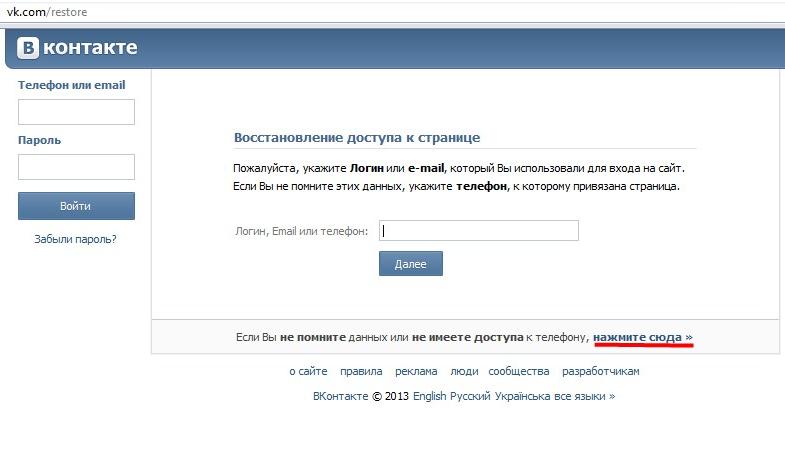

 Главное, чтобы были видны имя, фамилия и фотография.
Главное, чтобы были видны имя, фамилия и фотография.